Praktische Word-Tipps zum Teilen: Wie kann ich die Bearbeitung von Dokumenten uneingeschränkt einschränken?
- 青灯夜游nach vorne
- 2023-04-10 18:24:4317708Durchsuche
Wie entferne ich Bearbeitungsbeschränkungen für ein Dokument in Word? Im folgenden Artikel stellen wir Ihnen zwei Methoden vor, mit denen Sie Einschränkungen beim Bearbeiten von Word-Dokumenten ganz einfach beseitigen können!
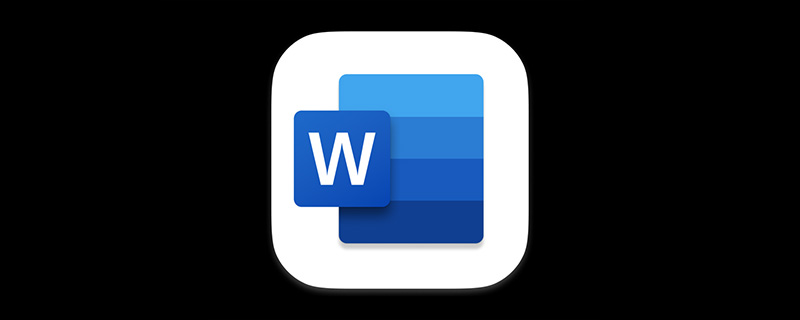
Es ist unbestreitbar, dass das Internet zu einem unersetzlichen Teil unseres Lebens geworden ist und viele Informationen im Internet für viele Angestellte und Büroangestellte unverzichtbar sind.
Daher laden wir manchmal einige Word-Dokumente aus dem Internet herunter und stellen nach dem Öffnen des Dokuments fest, dass die Bearbeitung eingeschränkt ist (Dokumentschutz), wie in der Abbildung unten dargestellt.
Hinweis: Die Menüleiste von Dokumenten, deren Bearbeitung eingeschränkt ist, ist grau und nicht verfügbar. Wenn der Inhalt geändert wird, wird automatisch das Aufgabenfenster „Eingeschränkte Bearbeitung“ geöffnet.
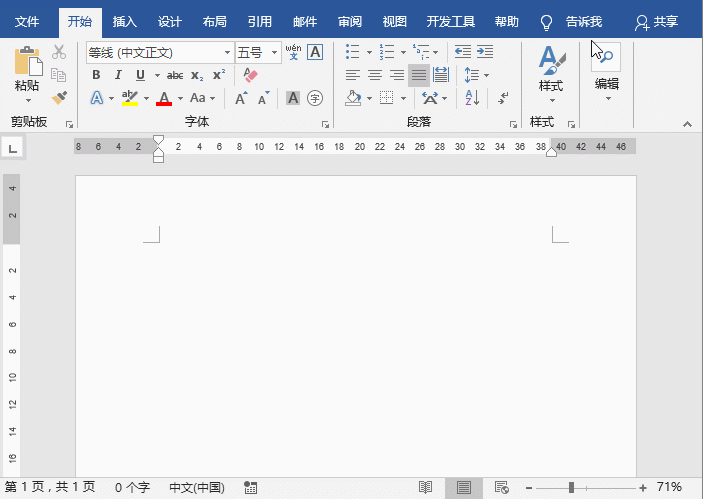
Zu diesem Zeitpunkt müssen wir den Inhalt dieses Dokuments jedoch dringend bearbeiten oder kopieren. Wir möchten die Bearbeitungsbeschränkung aufheben, haben dies aber nicht getan ein Passwort. Was sollen wir zu diesem Zeitpunkt tun?
Es ist eigentlich ganz einfach zu lösen. Heute werde ich Ihnen zwei sehr einfache Tricks beibringen, um Dokumente, deren Bearbeitung in Word eingeschränkt ist, einfach zu entfernen.
Methode 1
Schritt 1: Erstellen Sie ein neues leeres Word-Dokument (Sie können Strg+N drücken, um schnell ein neues leeres Dokument zu erstellen) und klicken Sie dann auf [Einfügen]-[Text]-[ Objekt] auf der rechten Seite der Dropdown-Schaltfläche und wählen Sie im Popup-Menü aus Befehl „Text in Datei“.
Schritt 2: Suchen Sie im sich öffnenden Dialogfeld „Datei einfügen“ nach dem geschützten Dokument, klicken Sie auf die Schaltfläche „Einfügen“ und Sie werden feststellen, dass das Dokument bearbeitet werden kann.
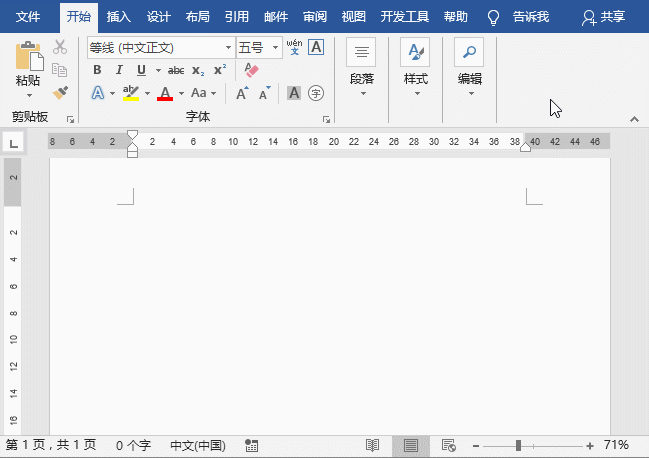
Methode 2
Schritt 1: Öffnen Sie das geschützte Dokument, klicken Sie auf den Befehl [Datei]-[Speichern unter], öffnen Sie das Dialogfeld „Speichern unter“ und wählen Sie den Speicherort für das Dokument aus , und wählen Sie dann die Option „Word 2003 XML-Dokument“ aus der Dropdown-Liste „Speichern als Typ“ aus und klicken Sie dann auf die Schaltfläche „Speichern“.
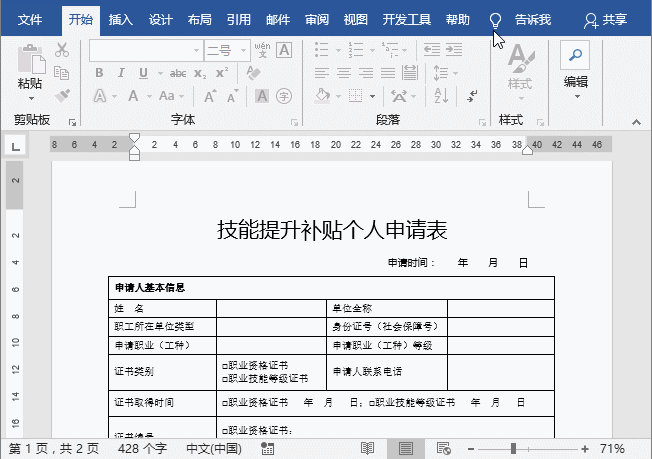
Schritt 2: Öffnen Sie jetzt das XML-Dokument mit Notepad, klicken Sie auf den Befehl [Bearbeiten]-[Suchen], um das Dialogfeld „Suchen“ zu öffnen, geben Sie „Schutz“ in das Textfeld „Inhalt suchen“ ein , und suchen Wählen Sie „Nach unten“ für die Richtung, klicken Sie auf die Schaltfläche „Suchen“, um das Schlüsselwort zu finden, wählen Sie dann den gesamten aktuellen Code aus, der das Schlüsselwort enthält, löschen Sie ihn, schließen Sie Wordpad und klicken Sie im Popup-Eingabeaufforderungsfeld auf „Speichern“. Klicken Sie auf die Schaltfläche, um das Dokument zu speichern.
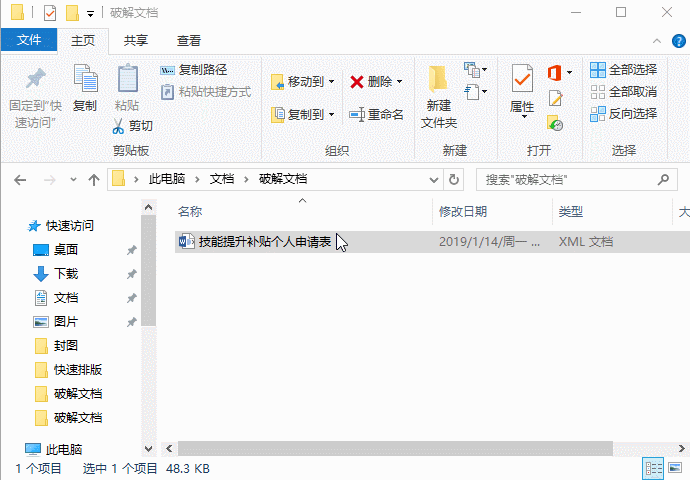
Schritt 3: Öffnen Sie das gerade in Word gespeicherte XML-Dokument. Nachdem die Bearbeitung abgeschlossen ist, speichern Sie das Dokument erneut im Word2016-Dokumentformat .
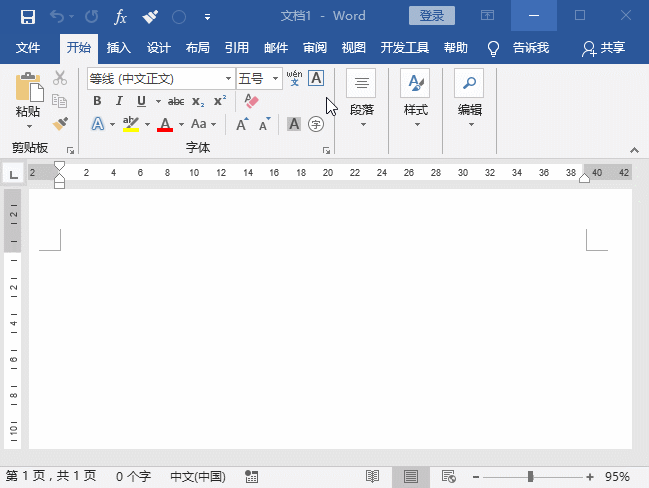
OK! Die Methode zum Entfernen von Bearbeitungsbeschränkungen für Word-Dokumente ist so einfach, haben Sie sie gelernt?
Empfohlenes Tutorial: „Word-Tutorial“
Das obige ist der detaillierte Inhalt vonPraktische Word-Tipps zum Teilen: Wie kann ich die Bearbeitung von Dokumenten uneingeschränkt einschränken?. Für weitere Informationen folgen Sie bitte anderen verwandten Artikeln auf der PHP chinesischen Website!
In Verbindung stehende Artikel
Mehr sehen- Vermittlung praktischer Wortfähigkeiten: 3 Fähigkeiten zur Verbesserung der Arbeitseffizienz
- So konvertieren Sie eine Word-Datei in PHP in ein HTML-Format
- Praktischer Austausch von Word-Kenntnissen: So bedienen Sie Fußnoten und Endnoten
- Vermittlung praktischer Word-Kenntnisse: 2 Tricks, um das Layout mehrerer Bilder einfach zu lösen!
- Wie nodejs HTML in ein Word-Dokument konvertiert
- Vermittlung praktischer Word-Kenntnisse: Wie setzt man Dokumente mit Lichtgeschwindigkeit?

